如何在 Microsoft Edge 中安装扩展
Windows 10 周年更新为其浏览器 – Edge 带来了一些非常有用的扩展。但是,如果您尚未安装更新,请按照以下步骤操作:
- 打开设置并转到更新和安全。
- Windows Update 将自动开始搜索可用的更新,如果没有,则单击“搜索更新”以执行相同的操作。
- 完成搜索后,单击“下载”按钮下载并安装可用的更新,并在系统询问时重新启动系统。
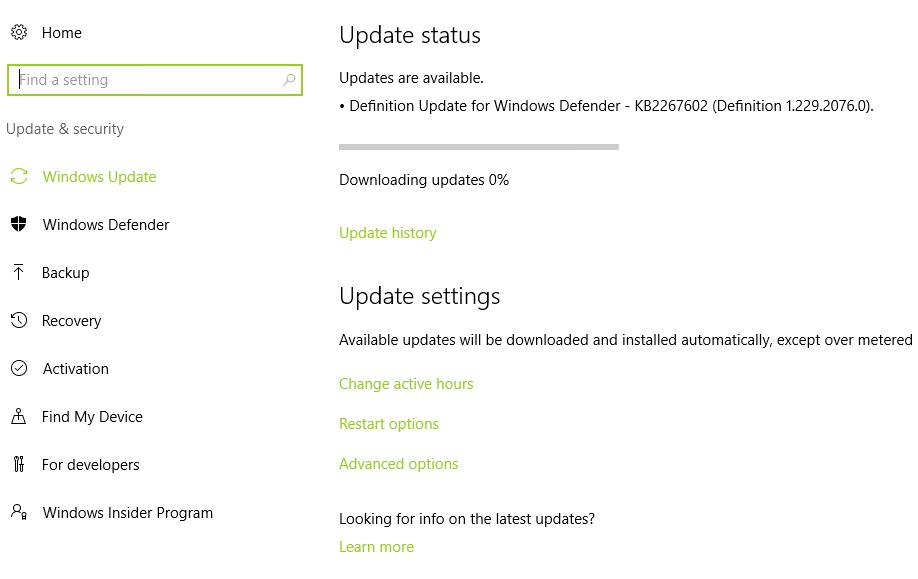
安装完Windows 10 周年更新后,请按照以下步骤在 Microsoft Edge 中安装扩展:
- 在您的系统中打开Microsoft Edge 。
- 单击右上角的更多(…) 按钮并选择扩展。
- 单击可见侧边栏中的从商店链接获取扩展。
- Windows 应用商店将打开,显示Microsoft Edge 的扩展。
- 单击所需的扩展,然后单击“免费”按钮进行安装。
- 下载并安装扩展后,切换回 Edge。
- 打开后,Edge 将请求您允许启用该扩展程序。
- 如果您希望启用它,请单击打开它,否则单击保持关闭。
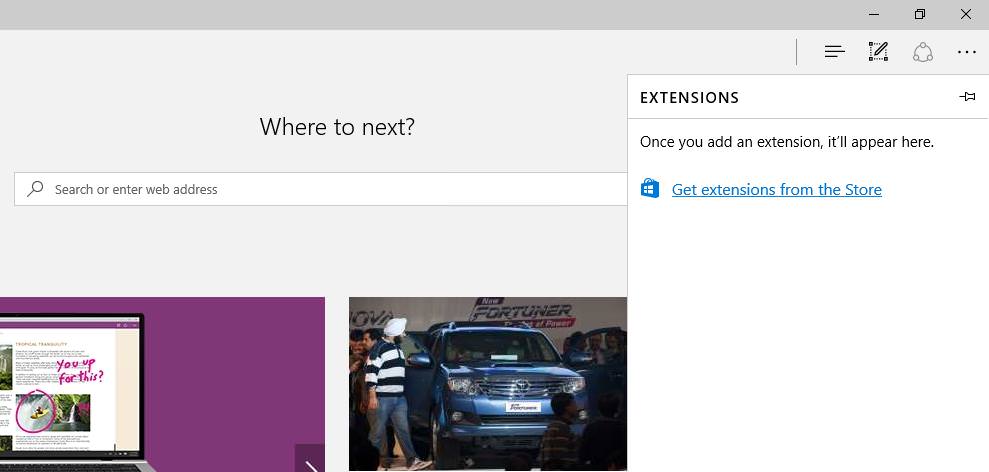
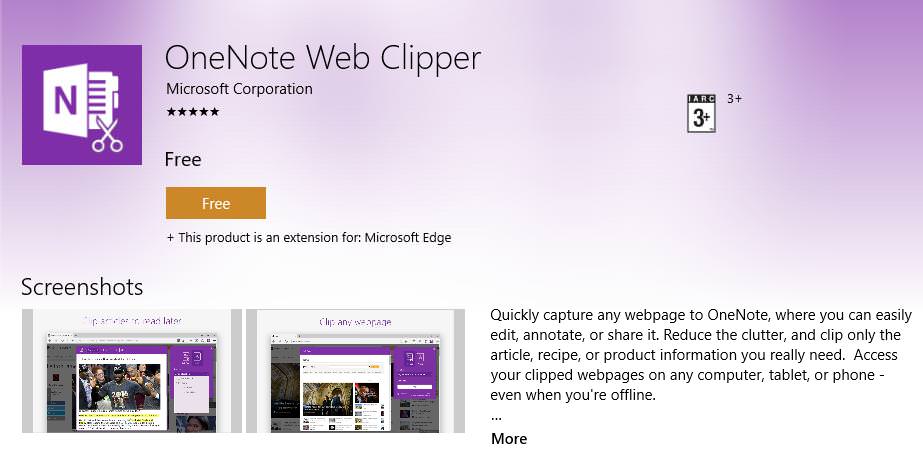
大功告成 — 你已成功安装Microsoft Edge 扩展,现在可以使用它来增强浏览器的整体体验。
